
Nagyon hosszú elemek listáját hozta létre a Wordben, és most kiderül, hogy meg kell változtatnia a sorrendet. Manuálisan áthelyezi az egyes elemeket? Szerencsére nem. Mutatunk egy trükköt egy szám felsorolással és felsorolással ellátott listán működő Word-lista megfordítására.
Amikor egy lista megfordításáról beszélünk, akkor azt értjük, hogy az utolsó tétel lesz az első, a második az utolsó elem a második, stb. Például a fenti képen látható rövid elemek listáját használjuk. Valószínűleg ugyanolyan egyszerű manuálisan átrendezni vagy újra beírni a fenti listát, de ez a trükk bármilyen hosszúságú listával működik - a négy tételes listánk csak egy egyszerű példa. Ha tíz vagy akár több száz tételt tartalmazó listája van, ez óriási időmegtakarítást jelent.
Számozott lista megfordítása
A számozott lista megfordításához a Word programban válassza ki a listát a Word dokumentumban, és a Ctrl + C billentyűkombinációval másolja azt.
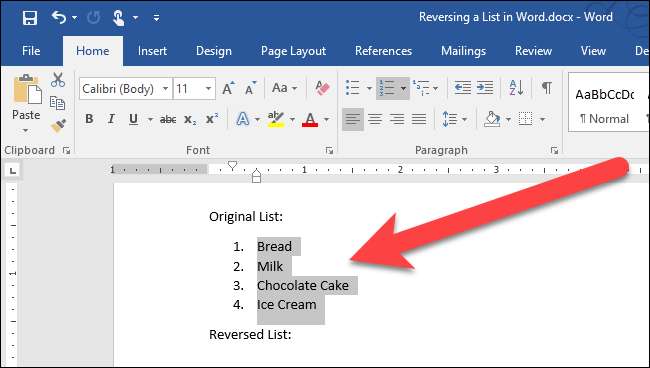
Vigye a kurzort a Word fájlba, ahová át szeretné rendezni az átrendezett listát, kattintson a lefelé mutató nyílra a „Beillesztés” gombra, és válassza a legördülő menü „Különleges beillesztése” parancsát.
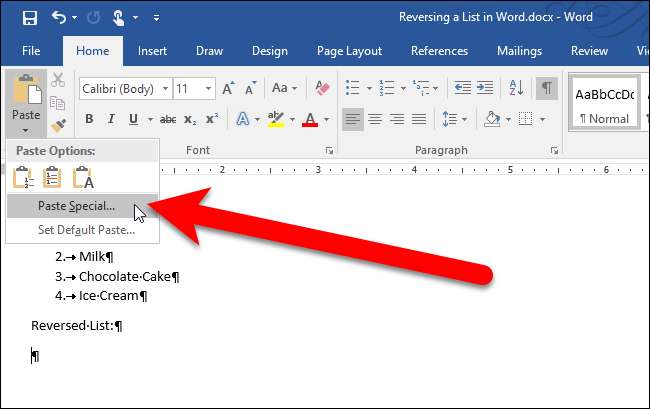
A Speciális beillesztés párbeszédpanelen válassza az As formátumban a „Formázatlan szöveg” elemet, majd kattintson az „OK” gombra.
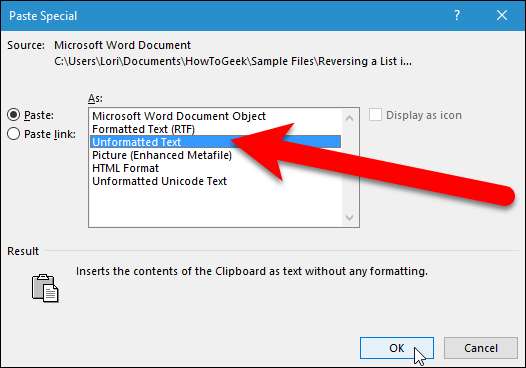
A szöveget formázás nélkül illesztik be a dokumentumba, így a lista már nem számozott lista. A számok csak szövegek, és minden számot és tételt tab választ el egymástól. (Mi átmenetileg bekapcsolta a nem nyomtató karaktereket így láthatja a tabulátor karaktereket (jobbra mutató nyilak) az alábbi képen látható számok és elemek között.)
Most ezt a listát táblává konvertáljuk, hogy rendezni tudjuk, ezért válassza ki az imént beillesztett szöveget, és kattintson a "Beszúrás" fülre.
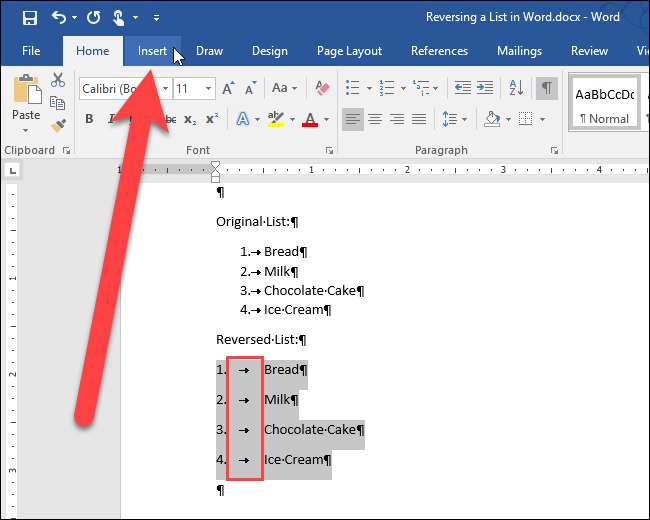
Kattintson a „Táblázat” gombra a Táblázatok részben, és válassza a legördülő menü „Szöveg konvertálása táblázattá” elemét.

Megjelenik a Szöveg konvertálása táblázattá párbeszédpanel. Kattintson az „OK” gombra az alapértelmezett beállítások elfogadásához.
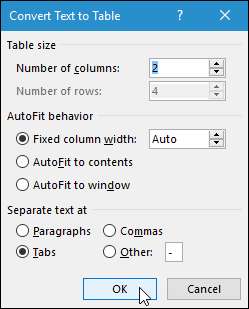
A táblát alapértelmezés szerint kiválasztja, miután beillesztette. Az elemek átrendezéséhez az első oszlop alapján rendezni fogjuk őket. Ehhez hagyja a táblázatot kijelölve, és kattintson a „Home” fülre.
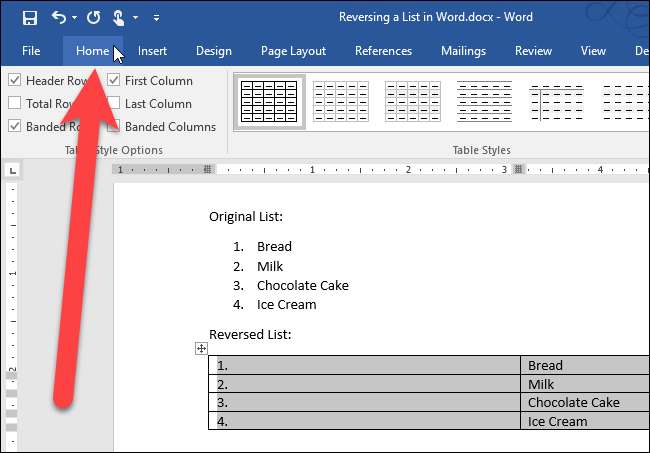
Kattintson a „Rendezés” gombra a Bekezdés részben.
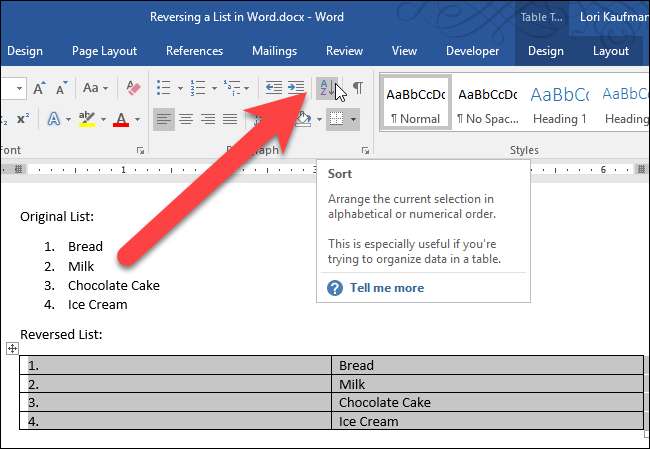
A Rendezés párbeszédpanelen a Rendezés szerint ellenőrizze, hogy a legördülő listában az „1. oszlop” van-e kiválasztva, és a jobb oldalon a „Csökkenő” opció van-e kiválasztva. Kattintson az „OK” gombra.
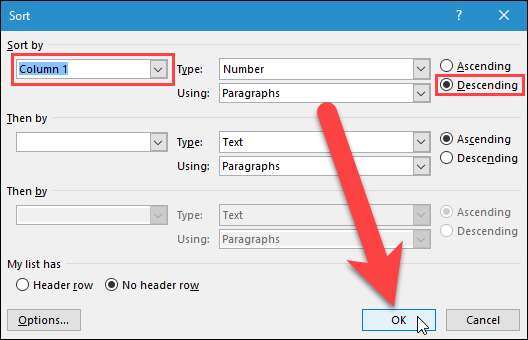
A táblázat sorai megfordultak, az alábbiak szerint. Válassza ki a táblázat első oszlopát , kattintson rá a jobb gombbal, majd válassza a felbukkanó menüből az „Oszlopok törlése” lehetőséget.
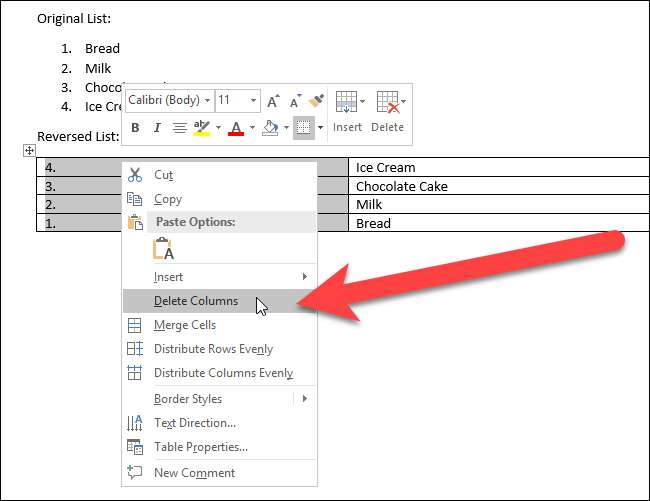
Most az egy oszlopos táblázatot visszaállítjuk szöveggé. Válassza ki a táblázatot és kattintson az „Elrendezés” fülre.
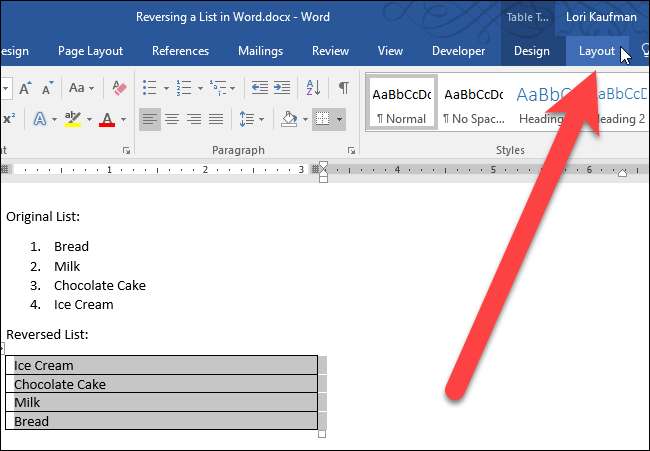
Az Adatok részben kattintson a „Konvertálás szöveggé” elemre.
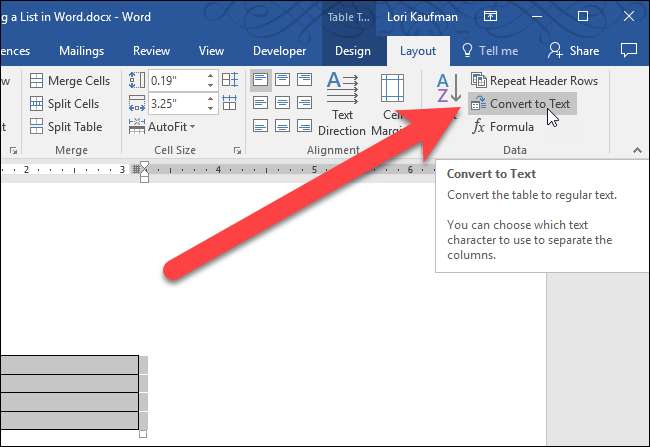
Kattintson az „OK” gombra az alapértelmezések elfogadásához. Mivel csak egy oszlop van, a Szöveg különválasztása alatt kiválasztott karakter nem számít.
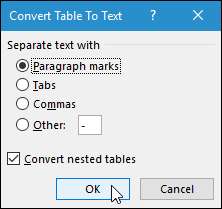
A táblázat szöveggé konvertálása után a szöveget automatikusan ki kell választani. Most, hogy az elemek sorrendje megfordult, a számozást újra alkalmazhatja rájuk a „Home” fülre kattintva, majd a Bekezdés részben a „Számozás” gombra kattintva.
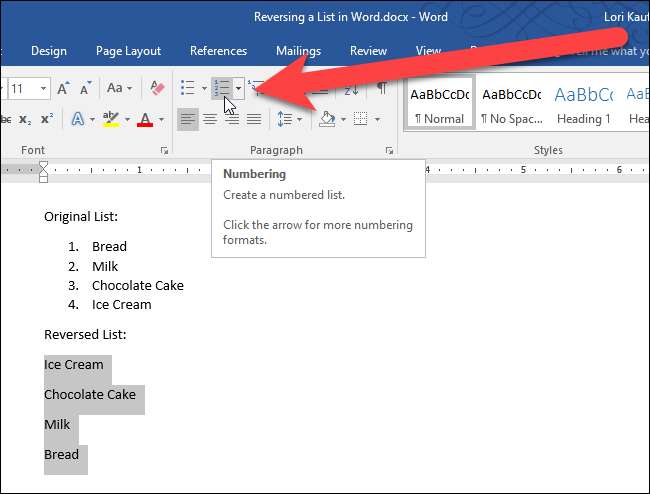
Számozott listája megfordult.

A felsorolással ellátott listák megfordítása
A felsorolással ellátott listák megfordítása szintén egyszerű. Csak annyit kell tennie, hogy a felsorolással ellátott listát számozott listára módosítja, kiemelve a listát, és a Kezdőlap Bekezdés szakaszában a „Számozás” gombra kattintva. Ezután kövesse a fenti lépéseket a számozott lista megfordításához. Miután a lista megfordult, a számozás helyett alkalmazzon pontokat az elemekre.







